Atualizado em February 2025: Pare de receber mensagens de erro que tornam seu sistema mais lento, utilizando nossa ferramenta de otimização. Faça o download agora neste link aqui.
- Faça o download e instale a ferramenta de reparo aqui..
- Deixe o software escanear seu computador.
- A ferramenta irá então reparar seu computador.
Das várias opções de personalização disponíveis com o Microsoft Band 2, a que merece uma menção especial é a interface Tiles. Ele permite que você selecione quais telhas devem aparecer em sua Banda 2, e em que ordem. Uma vez feito, você pode rolar através da lista de azulejos exibidos no dispositivo e ativar ou desativar seu serviço, como você julgar conveniente. Aqui está como você pode
gerenciar telhas e notificações de seu Microsoft Band 2
…Arkansas.
Tabela de Conteúdos
Gerenciar Telhas e Notificações de Microsoft Band 2
Escolha as peças que aparecem na sua banda. Você pode selecionar quais peças aparecerão na sua Banda. Veja como:
No Windows Smartphone, toque no aplicativo Microsoft Health
Em seguida, toque no ícone Menu > Gerenciar mosaicos

Agora, em Escolher quais peças aparecem na sua seção Banda, toque no botão à direita do nome de qualquer peça para ligá-la ou desligá-la.
Quando terminar, role para baixo para ver mais peças. Depois de ter tomado uma decisão sobre quais peças você preferiria manter, toque no ícone Salvar
Reorganizar suas telhas
Atualizado: fevereiro 2025.
Recomendamos que você tente usar esta nova ferramenta. Ele corrige uma ampla gama de erros do computador, bem como proteger contra coisas como perda de arquivos, malware, falhas de hardware e otimiza o seu PC para o máximo desempenho. Ele corrigiu o nosso PC mais rápido do que fazer isso manualmente:
- Etapa 1: download da ferramenta do reparo & do optimizer do PC (Windows 10, 8, 7, XP, Vista - certificado ouro de Microsoft).
- Etapa 2: Clique em Iniciar Scan para encontrar problemas no registro do Windows que possam estar causando problemas no PC.
- Clique em Reparar tudo para corrigir todos os problemas
Por padrão, o
Me
A telha que indica a hora atual, é sempre a primeira telha em sua faixa e a telha das definições aparece sempre último. Se necessário, você pode alterar a ordem das peças entre estas duas. Para isso,
Em seu telefone, toque no aplicativo Microsoft Health
No próximo passo, toque no ícone Menu > Gerenciar Ladrilhos e toque na seta para a direita para abrir a tela Organização de Bandas.
Então, segure uma telha e arraste-a para um lugar desejado.
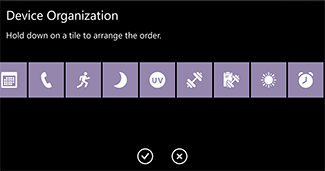
Repita o passo até que todas as suas peças sejam colocadas na ordem desejada. Finalmente, toque no ícone Aceitar
.
Além disso, se você quiser gerenciar notificações, respostas rápidas, alertas e muito mais na sua Banda, você precisará modificar as configurações de alguns tiles. Veja como
Toque no aplicativo Microsoft Health que reside no seu Smartphone Windows, escolha o ícone Menu > Gerenciar mosaicos e toque no ícone Menu Editar, adjacente ao mosaico que você deseja modificar.
RECOMENDADO: Clique aqui para solucionar erros do Windows e otimizar o desempenho do sistema
O autor, Caua, adora usar seus talentos aprendidos para escrever software como um hobby. Ele também gosta de brincar com o Photoshop e é um apaixonado por Windows, Software, Gadgets & Tech. Lee estudou Visual Basic, C+++ e Networking.
